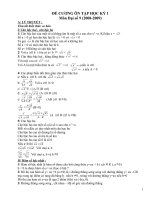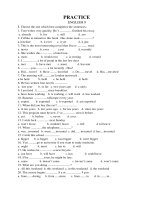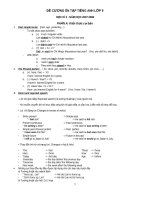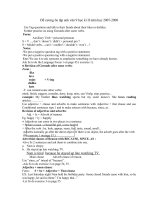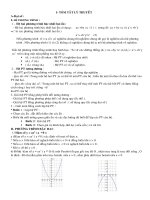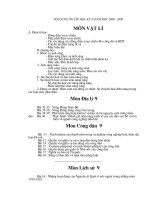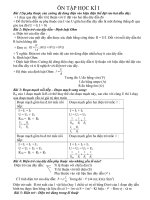ĐỀ CƯƠNG ÔN TẬP TIN 9 (LẦN 2)
Bạn đang xem bản rút gọn của tài liệu. Xem và tải ngay bản đầy đủ của tài liệu tại đây (116.15 KB, 4 trang )
<span class='text_page_counter'>(1)</span><div class='page_container' data-page=1>
<b>ĐỀ CƯƠNG ÔN TẬP - TIN HỌC 9 (LẦN 2)</b>
<b>Năm học: 2019-2020</b>
<b>BÀI 10: THÊM HÌNH ẢNH VÀO TRANG CHIẾU</b>
<b>I - MỤC TIÊU</b>
<i><b>1. Kiến thức: Giúp Hs nắm đựoc những kiến thức cơ bản:</b></i>
- Vai trị của hình ảnh và các đối tượng khác trên trang chiếu và cách chèn các
đối tượng đó vào trang chiếu.
- Biết được một số thao tác cơ bản để xử lý các đối tượng được chèn vào trang
chiếu như thay đổi vị trí và kích thước của hình ảnh.
<i><b>2. Kỹ năng: </b></i>
- Chèn được hình ảnh và các đối tượng.
- Thay đổi vị trí và kích thước của hình ảnh.
<i><b>3. Thái độ: Giáo dục thái độ học tập nghiêm túc, tích cực nghiên cứu, làm quen với</b></i>
phần mềm trình chiếu.
<b>II- NỘI DUNG</b>
<i><b>1. Chèn hình ảnh và các đối tượng khác trên trang chiếu</b></i>
Có thể chèn các đối tượng sau đây vào trang chiếu:
Hình ảnh
Tệp âm thanh;
Đoạn phim;
Bảng và biểu đồ,...
Các bước chèn hình ảnh:
1. Chọn trang chiếu cần chèn hình ảnh vào.
2. Mở dải lệnh Insert chon lệnh Picture trong nhóm Image. Hộp thoại Insert
Picture xuất hiện
3. Chọn thư mục lưu tệp hình ảnh trong ngăn trái của hộp thoại.
<b>4. Nháy chọn tệp đồ hoạ cần thiết và nháy Insert.</b>
<i><b>Lưu ý: Ngoài cách trên, ta cịn có thể chèn hình ảnh vào trang chiếu bằng các lệnh</b></i>
<b>quen thuộc Copy và Paste.</b>
<i><b>2. Thay đổi vị trí và kích thước hình ảnh</b></i>
</div>
<span class='text_page_counter'>(2)</span><div class='page_container' data-page=2>
- Hình ảnh được chọn có đường viền bao quanh cùng với các nút trịn nhỏ nằm trên
đường viền đó
<i><b>a) Xóa hình ảnh: Chọn hình ảnh. Nhấn phím Delete.</b></i>
<i><b>b) Thay đổi vị trí: Chọn hình ảnh. Đưa con trỏ chuột lên trên hình ảnh và kéo thả để</b></i>
di chuyển đến vị trí khác.
<i><b>c) Thay đổi kích thước: Chọn hình ảnh. Đưa con trỏ chuột lên trên nút tròn nhỏ nằm</b></i>
giữa cạnh viền của hình ảnh và kéo thả để tăng hoặc giảm kích thước chiều ngang
(hoặc chiều đứng) của hình ảnh.
<i><b>d) Thay đổi thứ tự của hình ảnh</b></i>
1. Chọn hình ảnh cần chuyển lên lớp trên (hoặc đưa xuống lớp dưới).
2. Nháy nút phải chuột lên hình ảnh để mở bảng chọn tắt.
3. - Nháy chọn Bring to Front rồi chọn Bring to Front để chuyển hình ảnh lên lớp
trên cùng hoặc Bring forward để chuyển lên trên một lớp.
- Chọn Send to Back rồi chọn Send to Back để đưa hình ảnh xuống lớp dưới cùng
hoặc Send Backward để đưa xuống dưới một lớp.
<i><b>3. Sao chép và di chuyển trang chiếu </b></i>
Một bài trình chiếu thường có nhiều trang chiếu, cách thuận tiện nhất để sao chép và
di chuyển các trang chiếu là hiển thị bài trình chiếu trong chế độ sắp xếp bằng cách
nháy nút ở góc phải, bên dưới cửa sổ.
- Trong chế độ sắp xếp ta có thể thực hiện các thao tác sau với trang chiếu:
<i> Chọn trang chiếu: Nháy chuột trên trang chiếu cần chọn. Nếu muốn chọn đồng</i>
<i>thời nhiều trang chiếu, cần nhấn giữ phím Ctrl trong khi nháy chuột.</i>
Sao chép tồn bộ trang chiếu: Chọn trang chiếu cần sao chép và nháy nút Copy
trong nhóm Clipboard trên dải lệnh Home, sau đó nháy chuột vào vị trí cần sao
chép (giữa hai trang chiếu, khi đó con trỏ có dạng vạch đứng dài nhấp nháy) và nháy
<b>nút Paste .</b>
</div>
<span class='text_page_counter'>(3)</span><div class='page_container' data-page=3>
<b>Bài 1 1 . TẠO CÁC HIỆU ỨNG ĐỘNG</b>
<b>I. MỤC TIÊU:</b>
<i><b>1. Kiến thức: Giúp Hs nắm đựoc những kiến thức cơ bản:</b></i>
<i><b>- Biết vai trò và tác dụng của các hiệu ứng động khi trình chiếu và phân biệt</b></i>
được hai dạng hiệu ứng động.
<i><b>- Biết tạo các hiệu ứng động có sẳn cho bài trình chiếu và sử dụng khi trình</b></i>
chiếu
<i><b>- Biết sử dụng các hiệu ứng một cách hợp lý</b></i>
<i><b>2. Kỹ năng: Tạo được các hiệu ứng động cho đối tượng.</b></i>
<i><b>3. Thái độ: Giáo dục thái độ học tập nghiêm túc, tích cực nghiên cứu</b></i>
<b>II- NỘI DUNG:</b>
<b>1. Hiệu ứng động cho đối tượng trên trang chiếu:</b>
Để tạo hiệu ứng động cho đối tượng trên trang chiếu em cần thực hiện các bước sau:
1. Chọn đối tượng trên trang chiếu cần áp dụng hiệu ứng động.
2. Mở dải lệnh Animations.
3. Nháy chọn hiệu ứng thích hợp trong nhóm Animation.
<b>2. Hiệu ứng chuyển trang chiếu:</b>
Các tuỳ chọn sau đây để điều khiển:
- Thời điểm xuất hiện trang chiếu (sau khi nháy chuột hoặc tự động sau một khoảng
thời gian định sẵn);
- Tốc độ xuất hiện của trang chiếu;
- Âm thanh đi kèm khi trang chiếu xuất hiện.
<i><b>Các bước đặt hiệu ứng chuyển cho các trang chiếu như sau:</b></i>
1. Chọn các trang chiếu cần tạo hiệu ứng.
<i><b>2. Mở dải lệnh Transitions và chọn kiểu hiệu ứng chuyển trang trong nhóm</b></i>
<i><b>Transition to this slide. </b></i>
3. Nháy chọn apply to all trong nhóm Timing nếu muốn áp dụng kiểu hiệu ứng cho
mọi trang chiếu.
</div>
<span class='text_page_counter'>(4)</span><div class='page_container' data-page=4>
<b> On mouse click: Chuyển trang kế tiếp sau khi nháy chuột.</b>
<b> After: Tự động chuyển trang sau một khoảng thời gian (tính bằng giây). </b>
Nếu muốn áp dụng một hiệu ứng chuyển cho tất cả các trang chiếu của bài trình
chiếu, ta nháy nút Apply to All Slides.
<b>3. Sử dụng các hiệu ứng động:</b>
- Tạo các hiệu ứng động giúp cho việc trình chiếu trở nên hấp dẫn và sinh động hơn.
- Không nên sử dụng quá nhiều hiệu ứng.
Cần cân nhắc xem hiệu ứng đó có giúp cho nội dung trang chiếu rõ ràng và hiệu quả
hơn không.
<b>4. Một vài lưu ý khi tạo bài trình chiếu:</b>
- Trước hết, hãy xây dựng dàn ý của bài trình chiếu và chọn nội dung văn bản cũng
như hình ảnh và các đối tượng khác một cách thích hợp.
<i>- Nội dung của mỗi trang chiếu chỉ nên tập trung vào một ý chính.</i>
- Nội dung văn bản trên mỗi trang chiếu càng ngắn gọn càng tốt. Khơng nên có q
nhiều mục liệt kê trên một trang chiếu (tối đa là 6).
- Màu nền và định dạng văn bản, kể cả vị trí các khung văn bản cần được sử dụng
thống nhất trên trang chiếu.
<i>Khi tạo nội dung cho các trang chiếu cần tránh:</i>
- Các lỗi chính tả.
- Sử dụng cỡ chữ quá nhỏ.
- Quá nhiều nội dung văn bản trên một trang chiếu.
- Màu nền và màu chữ khó phân biệt.
<b>Bài tập áp dụng: </b>
<b>Câu 1: Tạo một bài trình chiếu giới thiệu về thắng cảnh q hương em có chèn hình</b>
ảnh minh họa và tạo hiệu ứng động cho các đối tượng trên trang chiếu, tạo hiệu úng
chuyển trang cho bài trình chiếu.
<b>Câu 2: Tạo bài trình chiếu và chèn hình ảnh các lồi hoa đẹp sưu tầm được để có bộ </b>
sưu tập ảnh giới thiệu về các loài hoa và ý nghĩa của từng loại hoa, áp dụng các hiệu
ứng chuyển trang và hiệu ứng động cho các đối tượng trên trang chiếu.
<i><b>(Lưu ý: Yêu cầu các em làm đầy đủ các nội dung theo yêu cầu và có thể nộp bài </b></i>
<i><b>cho gvbm kiển tra bằng cách gửi vào địa chỉ thư điện tử: </b></i>
</div>
<!--links-->